首先, 是您必須先有一個免費的網頁空間! 這段要請您自己搞定喔! 我就不多做說明了!
因為我們是使用網頁空間, 所以我們對映自己的帳號一定會有一個網址!
舉例來說, 我申請的Hinet免費網頁空間, 帳號是 markyang, 我的網址就會是:
http://markyang.myweb.hinet.net
因為GoogleMap一定要在每個網址對應一組API Key,
這樣分享網頁使用GoogleMap時, Google才能做些紀錄跟統計吧!
因此, 第一步就是要替自己的網址取得一組Google Map API Key.
http://code.google.com/apis/maps/signup.html
這個網址是Google Map API Key的產生網頁! 我的例子就是在底下的
"My web site URL: " 輸入 "http://markyang.myweb.hinet.net"~
底下這張圖就是網頁上GoogleMap API Key的位置!
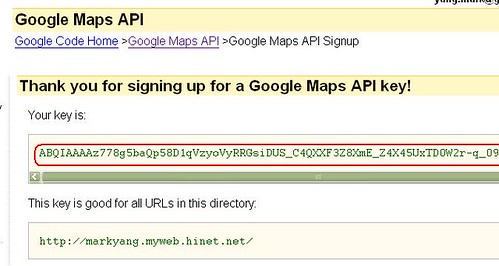
--------------------------------------------------------------------------------------------------------------
第二步, 請將剛剛的API Key複製到 i-gotU 的設定中!
1. 點選這個按鈕:
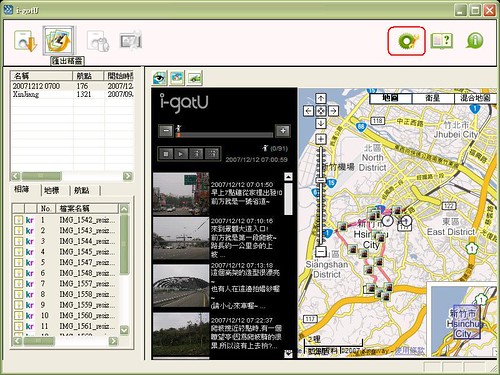
2. 在這邊將剛剛的 API Key貼進去!
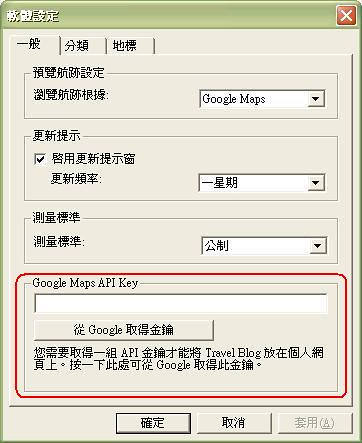
--------------------------------------------------------------------------------------------------------------
第三步是將你的旅遊軌跡跟照片做結合! 並加上說明等解說!
這一段相信大家應該都還OK~ 這邊也不多贅言!
我自己的經驗是, 圖檔太大速度會很慢!
好像是因為他畫面嵌入的是IE, 照片總容量一大, 整台PC速度就會卡卡的!
--------------------------------------------------------------------------------------------------------------
第四步請接著看圖說話!
1. 首先在主畫面點選"匯出精靈".
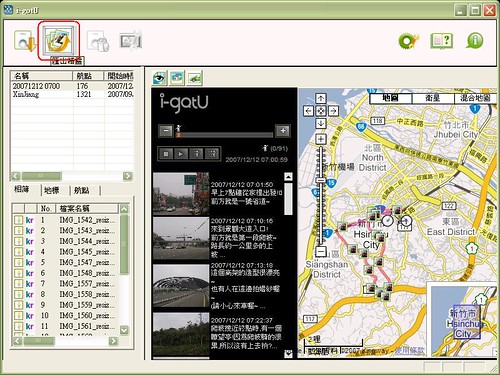
2.勾選要匯出的軌跡! 再按 "下一步"!
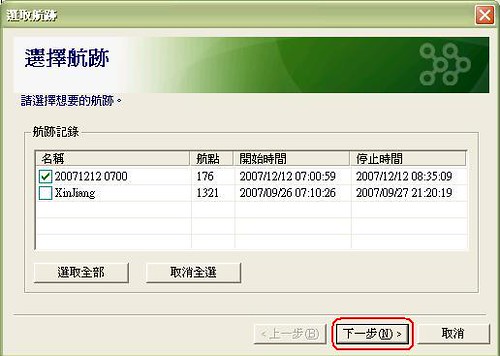
3.先把"進階模式"打勾. 再按下完成. 程式會叫出進階的匯出畫面!
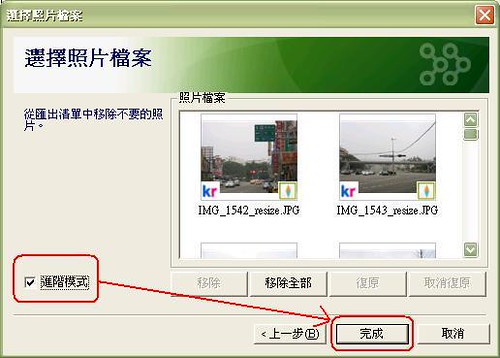
4.按下"本機備份"!
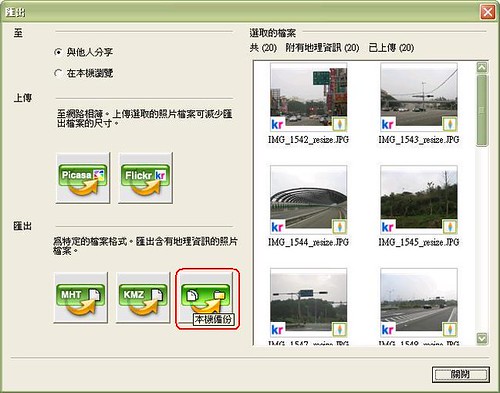
5.先點 "新增目錄". 再輸入自己要的目錄名稱!
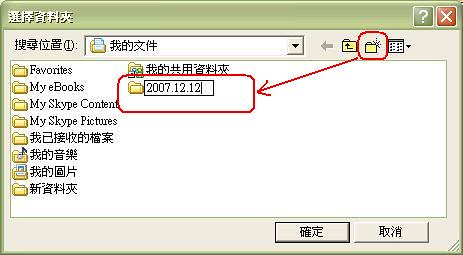
6.double-click點進去要匯出的folder之後. 點選"確定".
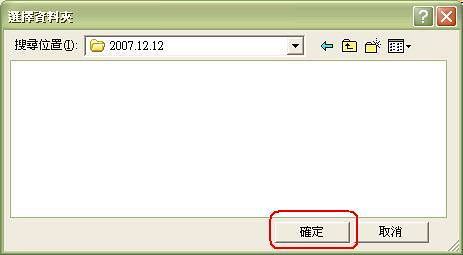
7.這時候稍待一下, 所有的軌跡跟圖片就會被備份到剛剛的目錄中!
我們只需要使用像cuteFTP這類的軟體, 將我們要的資料整個上傳到免費的網頁空間就可以了!
哪些是我們要用的資料呢? 請看下圖:
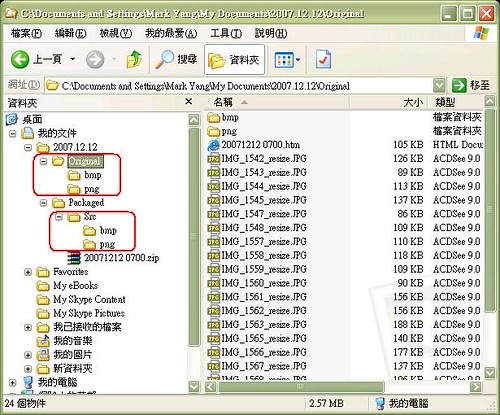
"Original"目錄底下是所有的原始尺寸圖檔以及必要的小icon等!
"Packaged\Src" 目錄底下是有縮過檔案Size的圖檔以及所有必要icon.
因此若是要原始尺寸的圖以及軌跡, 請上傳 "Original"目錄底下所有的檔案(包含子目錄底下的東西!)
再把Original目錄底下的htm檔案的 URL分享給其他人去點擊收看囉~
以我的例子來說:
我上傳之後的網頁server端的目錄像這樣:
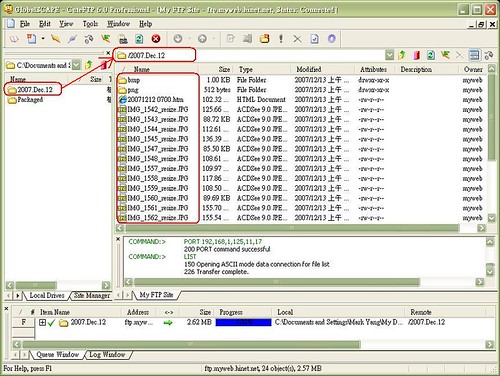
(我已經將 "Original" 目錄改名為 "2007.Dec.12")
我的動畫htm的URL就是:
http://markyang.myweb.hinet.net/2007.Dec.12/20071212 0700.htm
http://www.mobile01.com/topicdetail.php?f=130&t=463411&p=2
帶著i-gotU出去晃晃以後
回到家就把它接到電腦上

然後操作方法真的很簡單..我還真沒想到那麼簡單耶

1.連接上電腦後 就會跑出這個

2.成功下載了這次出去玩的路徑航點

3.因為現在裡面只有這次出去玩的航跡

4.然後要和拍攝的照片配對起來

5.選取好了以後開始在跑跑跑 很快就好了

6.配對照片中

7.很快就完成啦

8.完成後就會變成這樣

9.如果照片沒有配對起來 可能是因為像機時間跟GPS紀錄的時間不合
可以把所有照片時間提前或延後配對上GPS紀錄的時間

10.可以播放我們走過的路線 在我們拍照的地方 會跳出照片來

11.照片的敘述也可以再加上去

12.至於車子上的小頭是可以自己更改的 我就把它更改成我們這群朋友的頭
按RUNNER EDITOR

13.可以依自己想要的照片 配上想要的交通工具 就完成啦

基本上就是這樣
匯出的部份MarkYang解釋的非常清楚呢!!!
http://www.mobile01.com/topicdetail.php?f=130&t=463411&p=2
製作完成就是這樣
大家看看八
出去玩i-gotU旅遊路徑
http://www.mobile01.com/topicdetail.php?f=130&t=463411&p=2
介面簡單,易上手
如只要記錄旅遊遊記及行程,推薦敗入
這是今天第一次使用的記錄
http://home.anet.net.tw/hibeggar/96-12-16.mht
但在市區有時軌跡飄移的很嚴重,要人工修正
http://www.mobile01.com/topicdetail.php?f=130&t=463411&p=2
i-gotU處女作是景美新店美食之旅
先把使用Picasa 的心得跟大家分享
因為忘了把照片與電腦時間對時
所以就手動將整批照片微調了一兩分鐘時間
由於想跟大家介紹的好吃太多了, 而且都離很近(路頭跟路尾可能又是不同美食), 所以要弄得仔細一點,
反正也不過是一個多小時的小行程 仔細一點也是應該的
OK
找了重要路口的停留時間和照片確定要平移多少時間以後
就可以把照片定在對的地方
(不過我勸大家還是先把相機和電腦對好時比較重要,越是短的行程越要注意這點,
大行程因為點與點間的時間與距離比較大所以也就比較沒關係)
地點抓對了以後就可以把GPS資訊存到圖片檔案裡
如果你的手機或是導航裝置有相片導航的功能, 就可以把這些相片傳到導航機上方便以後導航了

如果想刪掉整個航段可以搭配Shift 鍵選取按滑鼠右鍵標記起來方面確認要刪掉的部分
不想看到的航點也可以使用 Ctrl 鍵多重選取航點 (不要的就再按一次就會取消)
選完以後按刪除就好
我覺得軟體本身跟 office 軟體操作很相像, 例如上述用法,或者是拖拉分隔線,欄位寬度...讚!!

匯出時勾選進階 按下 Picasa, 我沒在這台電腦裝Picasa軟體,
沒想到使用既有帳號登入後也能使用
(沒有Picasa的人可以使用Google帳號登入Google頁面後, 然後按上方相片, 申請使用Picasa服務, 同樣的你也可以去google pages, 申請使用免費網頁空間)
31張1.5MB-2.5MB的照片, 3分鐘就傳完了....
值得讚賞!

讓原有使用Picasa分享網路相簿的人
可以使用 i-gotU 編輯好的東西外, 一併分享給原本習慣定期逛逛友人Picasa相簿的朋友
不用再打開 Picasa 編輯上傳一次!

Voila !!
這就是我用 i-gotU 上傳的 Picasa 相簿:
20071216景美新店美食介紹
http://www.mobile01.com/topicdetail.php?f=130&t=463411&p=2
我也覺得還好 , 沒什麼不能接受的飄移大問題
可能是因為小吃蠻密集的而我想要記得比較詳細所以我把記錄間隔的秒數調小了 ?
因為是一個1hr多的行程所以需要記得較細
否則記到的點數太少我的美食照片會沒辦法定到要訂的位置上
(因為該軟體是用時間比對去找照片地點的)
所以我的照片在調整完時間後其實還好, 雖然有點小飄移 (哪個GPS 100%不飄?)
雖然定點有稍微飄移了一下, 但是距離都很近, 我想是不會因此而找不到美食
景美夜市那�有一點我拍照還有買烤肉串停留較久
而且老實說我也有稍微走一下, 所以沒定在同一點也是正常的啦!
反倒是生動活潑的美食介紹方式 , 個人感到大大的加分咧
景美新店美食介紹20071216
"i-gotU GPS軌跡紀錄器"

以往想到GPS 就只想到什麼GPS定位系統,就是放在老爸車上那個不斷重複「已偏離航道」的有點秀斗導航系統,其他時候生活中好像都沒有接觸GPS的機會,想說要來找一個貼近自己生活的GPS,價錢又不要太高,參考過很多意見之後,後來就選擇了這個"i-gotU GPS軌跡紀錄器"
這就是這次要向大家介紹的i-gotU GPS軌跡紀錄器
它已經把自己的名字寫在臉上了…
之所以選擇i-gotU是因為我覺得它的訴求很明確,只要帶著i-gotU一起去旅行,它就會幫你記錄下所有走過的路徑,回到家之後只要將i-gotU連接上電腦,搭配上旅程中所拍攝的照片,它就會生動的呈現整段旅行的過程。
不再需要苦思這張照片是在哪拍的,是什麼時候拍的。
如果有人問這些拍照的地方怎麼去,也不會不知道怎麼回答,就給他看旅行過的路徑他就會知道該怎麼去了,否則每次說走哪條路或在哪個路口轉彎,都有聽沒有懂的...
i-gotU的造型也是吸引我的重點之一,我比較喜歡簡單輕巧的造型

這是它沒穿衣服的時候

它有一件藍色的果凍套衣服,不用怕會撞來撞去的

側面和背面,真是乾淨俐落

i-gotU就跟縫紉線一樣大小(身邊剛好有縫紉線..
 )
)所以它的攜帶很方便,可以把它綁在相機上、包包上等等,只要它能夠定位的到就可以。

像這樣繫在一起就好
另外一個選擇i-gotU的重點是它的操作很EASY!!
圓圓的按鍵使用很簡單,開機按一下長按就會在右邊亮藍燈
關機按一下長按在左邊會亮紅燈
平時有定位到的時候會依照你設定的記錄時間紅藍燈一起亮
像是設定十五秒紀錄一次啊,30秒紀錄一個點之類的
i-gotU都用很好理解的閃燈方法讓人知道現在是怎麼回事
現在有電沒電,記憶體有沒有滿都是
這對腦筋不太靈光的我真的是一大利多啊

無論是在紀錄還是回到家要使用都很好上手
因為i-gotU Desktop 是一套可自動將 GPS 資訊增加到照片上的軟體,可以將旅程生動呈現在 3D 地圖上。
不過好在是中文介面啊,所以我才看的懂嘛..


接下來需要做的就是帶著i-gotU Desktop 出去遊玩,好好的來記錄一下旅行的旅程!!!
而且其實i-gotU Desktop 的使用機會不只侷限於出門旅行,我想了一下發現i-gotU還可以:
1.當你想要告訴別人哪裡好玩該怎麼去的時候,不像以前只能寫說『走哪個高速公路接哪條路
,在哪個路口轉彎』,而是可以直接向他分享走過的路徑地圖,在哪個路口可以看到什麼風景。
2.想找店或餐廳就變的容易多了,要告訴朋友從捷運站出去要怎麼走?!用i-gotU Desktop 畫出的地圖
就能一目了然了
3.可以研究住家附近的環境,或是想開店的人可以藉由i-gotU Desktop 研究周邊的市場,不用用筆寫
這裡有哪家店那邊有哪家店了。
4.對於喜歡騎腳踏車爬山或走路爬山的朋友來說,可以簡單的就紀錄下山區的路徑,分享給其
他的同好,不用翻開紙做的地圖還要用筆畫來畫去的。
5.國外滑雪的朋友也可以記錄自己今天滑過山的哪個路徑,否則一般都會滑過就忘了就不知道
了。
覺得i-gotU的軟體真的很好用 從軌跡geotag照片到輸出檔案至Outlook 全程只要五分鐘就好了
1. 16:50 慢慢來, 先將路徑改成我喜歡的名稱
各位可以看到軌跡 我是設6秒一點 還蠻準的

2. 16:51 改完路徑名稱後, 就要將照片加到軌跡囉
請按箭頭指的中間那顆按鈕

3. 16:51 選定要加入地圖的照片

4. 16:52 選定照片後, 還可以為那張照片加入旅遊註解
題外話, 恆春的小杜包子 真是夭壽好吃咧
各位可以看到相簿中的每張照片 都有"G"這個符號
根據說明書說的 這是代表i-gotU已經自動幫你配對好時間和地點囉
我總共加了16張照片, 不到一分鐘, 就全都到定位啦

5. 16:53 按左邊第二個按鈕 準備開始匯出MHT檔
因為只有一個軌跡 所以我就直接打勾 選定匯出軌跡 按下一步

6. 16:53 i-gotU預設的快速模式 只要按下"完成" 就會自動產生MHT檔
各位應該有看到左邊有一個進階模式的選項
不好意思 等我摸熟一點這個 i-gotU Desktop 我再來獻醜...


7. 16:54 i-gotU Desktop 產生出一個MHT的 zip 檔 存在電腦中的相片資料夾裡

8. 16:54 i-gotU Desktop問 要不要先預覽產出的MHT檔 或是要直接寄出這個檔案
我只選要寄出檔案不預覽

9. 16:55 i-gotU Desktop直接幫我把兩個檔案 放在Outlook中囉
還有預設的英文標題 不過我應該會自己改掉吧

最後就Show出這個檔案給大家參考囉

自己修改的單車晨間運動!
http://markyang.myweb.hinet.net/2007.12.12.htm
19樓的馬克大,已經有講解怎麼將MHT檔放在網頁空間
我就再來補充一下怎麼放進部落格 前面有幾個步驟會和馬克大重複
為求講解完整性 我還是會重講一次 方便網友們瀏覽
至於已經會操作的朋友 就先跳過前面幾項囉
在進行這個工作之前,我們要先確定以下兩件事情
1.你要有部落格
(呵呵 廢話... 目前我試過Google和Yam天空 都可以用iframe把MHT檔放進部落格中 無名好像不行)
2.你要有網頁空間 (如: Hinet. Google Pages等...)
萬事具備之後, 現在就開始用i-gotU Desktop 完成這項任務吧
1.申請Google Maps API key
如同 馬克大所說 在i-gotU Desktop 按右上角的軟體設定
在一般標籤下有個按鈕"從Google取得金鑰" 就給它按下去

2. 填入你部落格的網址
按下按鈕之後 就會自動連到Google API Key 的網頁
 都是英文!!!
都是英文!!!沒關係照著紅框框住的連結 點下去就可以

第二頁 還是滿滿的英文 直接看到最下面
直接選取同意條款的核取方塊 要打勾喔
再下來就將你的部落格網址填在空白處
這裡要注意:不是填網頁空間的網址 而是填部落格網址
最後 按下"Generate API Key" 的按鈕 就會產生金鑰囉

3.複製API Key 貼回i-gotU Desktop
請將API KEY貼回軟體設定中 (如圖一所示)
按確定之後 以後i-gotU Desktop所產生的MHT檔都可以放在你的部落格中囉
當然啦 若你哪天換了部落格 就要將以上的步驟重新作一次 才能將新產生的MHT檔放再另一個部落格中

4.回到i-gotU Desktop 準備匯出帶有API KEY的MHT檔
我的步驟和馬克大的有點不一樣
馬克大比較專業 所以用的是i-gotU Desktop的進階模式
我比較偷懶
已經有匯出過的朋友請直接將ZIP檔解壓縮 找出MHT檔
沒看過這套軟體的朋友
前面匯出軌跡檔案的步驟 請往下看 (其實這些是我在13樓發表的步驟5-7)
為了大家方便 我就再說一次囉
5. 按左邊第二個按鈕 匯出檔案

6.選取要匯出的路徑-下一步-完成


7.記住壓縮檔名稱以及存放資料夾

8. 到資料夾中找出該ZIP檔 並解壓縮成MHT檔

9.將MHT檔放在你的網頁空間裡
我是選擇放在Google Pages裡 放好後 要複製該MHT檔的網址喔
10.馬上到你的部落格發表新文章 記得用iframe語法
語法是iframe src="網頁存放MHT檔的網址" width="部落格中檔案的寬度" height="部落格中檔案的高度"
我的寬設950 高設1000 看起來比較舒服
最後的成果就像這樣 歡迎來參觀喔我的高屏之旅
看到前面幾位分享的 iGotU, 令我驚訝的不是軟體功能, 而是發現這東西還真的是很小呀!
尤其某購物網站的圖片, 讓我有點驚訝現在的 GPS 有可能做到這麼小嗎? 電池又怎麼裝咧?
關於 GPS 我自己算是資深的用戶了, 好長一陣時間靠著 Garmin eTrex 陪著我跟我的機車南征北討,
不過比起現在 Mobile01 的 24耐、36耐、48耐環島來說, 小弟頂多一天只跑個 600 km 而已.
PS: 最近看到一個 不幸的消息, 真令人感傷!
使用交通工具還是要多多注意安全! 真的不要太勉強! 萬一還是很想睡, 記得安全帽面罩打開一下,
再塞顆超涼的口香糖, 可以趕走一些瞌睡蟲喔!
先來看看我的寶貝古董! 沒有圖資的 Garmin eTrex, 雖然簡陋但是算是這系列中較省電的,
兩顆鹼性電池大概可以撐一天!

為何機車還要裝這東西呢? 因為常常一群人出遊, 走的路線往往不是自己熟悉的, 回家後想回憶一下當時
的路線。做個紀錄順道還可以看看自己行進的節奏, 也許下次安排休息站時, 可以適當的規劃.
來看看固定在車上的方式! 沒裝什麼車架, 而是直接魔鬼氈固定。還算很牢靠, 騎再快都沒掉過

不過下車一定要拔! 不然會有一整隊小朋友離家出走!



看了好一陣子討論區, 發現市面上的 GPS Logger 越來越多了, 不過考慮機車攜行使用,重量與防水的問題,
讓我覺得還是 eTrex 繼續撐下去就好。在運動使用上, Garmin 的防水性算是不錯的.
一直到看到購物網站的 i-GotU 規格... 用 Google 大神搜尋了一下, 似乎這東西還沒鋪貨完全,
嗯嗯~~ 那先去網路購物買好了, 反正有七天的鑑賞期

等了好一陣子, 終於拿到... 嘿嘿嘿

先來個開箱照

包裝蠻可愛的, 不過 CD 片的尺寸是迷你型的, 一般電腦的 CD-ROM 都可以吃嗎?


主體就是這兩個東西, 一個是 GPS 紀錄器本身, 紀錄器上面附了果凍套一個, 這東西真的好用, 待會解釋.
另一個則是他的充電以及傳輸兩用座

果然小到有點誇張, 比較一下汽車遙控器、i-GotU本體、以及 3 號電池大小

再來, 當然是 Mobile01 一定要的「疊疊樂」




正面圖, 真是感慨科技的進步, 想當時買到 Garmin eTrex 時, 還驚艷手持式 GPS 居然能做得這麼小,
現在看到 i-GotU 才是小的誇張


再來... 就是我最擔心的防水測試, 包裝上面寫到 Water-Resist Perfect for Outdoor Use

當然趁著七天鑑賞期給他好好測試一下, 看看是不是真的 Perfect for outdoor use




給它泡了半小時, 實驗證明果然適合機車使用!



(O.S. 壞了的話! 當然這篇文章就不會出現, 一定是在七天內裝無辜的拿去退錢
 )
)PS: 叔叔有練過的, 小朋友不要亂學。請注意! 我泡太久了, 泡到後面的產品標籤有點浮起來, 會露出馬腳...

再來研究一下怎麼固定... 貼回原位?
 按這裡檢視圖片
按這裡檢視圖片好像太小, 更容易忘記拿下車
那綁在手上好了, 拿個電腦展時 Gigabyte 送的魔鬼氈束線帶, 簡單套在手上, 當手錶.

感覺有點像宅男, 放棄!

最後, 嘿嘿! 直接放防摔衣的護具口袋內, 這樣一定不會忘記拿下車, 而且連中途下車上廁所的地點都有紀錄

(o.s. 萬一忘了拿出來的話, 不知能不能擋得住洗衣機
 )
)剛好這件防摔衣材質不會阻隔太多電波, 而且這位置騎車時一定都會讓 i-GotU 正面朝上.


O.S. 想要試皮衣的, 請自己試試, 恕不保證效果 (笑) 也不要問我萬一犁田會不會壞, 沒禮貌哦!

玩到這, 突然有種全民公敵的恐懼, 哪天會不會變成抓猴專用機
根據網頁上的資料, 裡面用的是鋰電池, 難怪這麼輕, 所以不能換電池的. 好處是省下了 eTrex 買鹼性電池的費用,
尤其鹼性電池出遊回來後, 若沒用完, 剩下一點的電放到下次又不夠用.
但是三號電池的好處是每個 7-Eleven 都能補充, i-GotU 就沒這麼方便了.
不過, 想到有這個法寶 -- USB 車充 (各大拍賣網均售, 手上這個是車上的 Rikaline GPS mouse 附的)

除了機車上使用, 我也試過搭配背包使用, 發現它的果凍套還真的不錯用, 剛好把它的座充附的紮線帶拿來綁在背包提手上,
這位置正對天空, 收訊最好!

這方式這兩天測試過, 以重機的加速度, 以及超速很多, 都不會掉下來


軟體的安裝就不說了, 反正就是那麼一回事, 玩電腦的人應該不太需要說明書的, 反正就是 NEXT, NEXT, ...
(O.S. 前面有其他朋友分享了)
根據裡面的說明, 它附的軟體可以自動把數位相機的照片加上座標, 但這功能我還沒試過,
因為... 一邊騎車一邊拍照很危險...

真相是, 剛買還沒有出遊啦, 下次小弟去 48 耐時, 再補上照片吧! 反正看起來操作很簡單,
就是把數位相機照片匯入, 然後它附的軟體會在 EXIF 加上 GPS座標, 並產生一個 Google Map 的檔案.
目前我玩到的功能, 就是利用它的軟體把軌跡匯出 GPX, 接下來就不用多說了, 反正有 GPX
看是要用 oziExplorer, 還是其他軟體去看速度、軌跡、高程變化.
(延伸閱讀: OziExplorer系統加上河文化的圖資 http://blog.xuite.net.tw/lwkntu/blog/13602272 )
至於一般使用, 想瀏覽走過的路徑的話, 該軟體有搭配 Google Map 可以看出整個路徑.
前面有人分享, 不過我還沒開始試.
最後, 先小結一下目前的感想:
優點:
1. 輕 (只有 21 公克, Oh My God!!!)

2. 小、很小、非常小


3. 價格合理, 不過希望能夠便宜到一張小朋友以下, 這樣才能當耗材, 每部車都放一個, 不用拿來拿去的!

缺點:
1. 體積太小, 這幾天常常充電完後, 隨手一擱就找不到了! (下一版最好跟無線電話子機一樣, 座機可以傳呼 笑)

2. 全民公敵的恐懼 (再過幾年, 會不會已經變成鈕扣大小了?)
至於電池的使用時間? 這點還沒有長時間測試, 晚一點再來報告.
因為我自己都是使用Yahoo的Blog, 我來說一下怎樣貼到Yahoo的Blog上面!
首先請參考我的上一篇文章, 講解怎樣上傳到網站上~
http://www.mobile01.com/topicdetail.php?f=130&t=463411&p=2#4354414
然後到Yahoo Blog上新增一篇文章, "觀看HTML 原始碼"打勾, 就會看到HTML code.
然後貼下列語法:
<embed src="你的i-gotU網址" height="600" width="800"><╱embed>
以我的例子, 我就應該貼:
<embed src="http://markyang.myweb.hinet.net/2007.12.12.htm" height="600" width="800"><╱embed>
這邊要注意寬高的設定, 太小畫面會怪怪的, 太大又無法顯示完整!
主因是Yahoo Blog的版面太窄, 無法自己直接調寬~
為啥要這樣貼呢? 因為Yahoo Blog會自動濾掉iframe的語法!因此貼iframe會失敗!
這個embed的語法是參考Yahoo Blog張貼"影音分享"的方法!
Yahoo Blog會自動幫你轉成iframe!
另外補充! 貼完這個embed的html code之後,要直接按下"立即發表".
不可以預覽, 不然預覽之後再發表就等同於iframe tag的語法了!
一樣會不見! 所以照上面的方式作, 就可以成功張貼啦~
有興趣的朋友可以到我的blog試看一下效果!
http://tw.myblog.yahoo.com/MKY-Audio/
操作錯誤常會出現"此網站上使用的google地圖API機碼已由另一個網站註冊"
這個訊息應該是你想把產出的MHT檔放在部落格理出現的吧?
如果是的話,申請google API key 時的網址 是要填入部落格的網址喔
Time Machine X 的缺點是 產出麻煩 要一張張照片貼鏈接,優點是可以採用任意可支援外連的網路相簿
igot U的缺點是mht檔案只能用於IE 且檔案偏大,且需要自備ftp 上傳相片檔與mht檔
--
[垃圾桶] 裡沒有會話群組。 當您有超過 5718.752806 MB (還在增加中) 的免費儲存空間時,誰還需要刪除郵件?!
沒有留言:
張貼留言